微信、QQ都是现在比较常用的社交软件,有些用户不知道怎么将微信文件分享到QQ,接下来小编就给大家介绍一下具体的操作步骤。
具体如下:
-
1. 首先第一步打开手机中的【微信】App,找到并点击需要分享的文件。

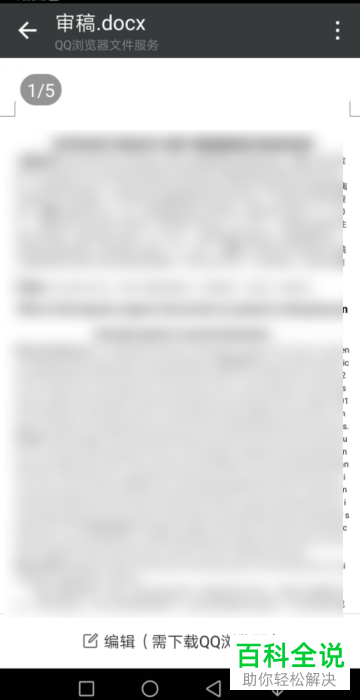
-
2. 第二步根据下图箭头所指,先点击右上角【...】选项,接着在弹出的菜单栏中点击【其他应用打开】。
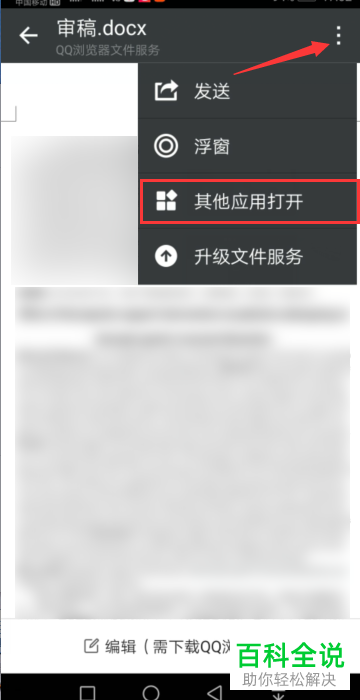
-
3. 第三步在弹出的窗口中,根据下图所示,勾选【WPS Office】并点击【仅一次】选项。
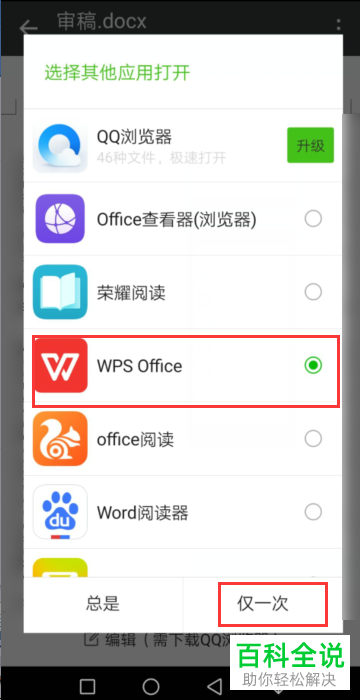
-
4. 第四步用【WPS Office】打开文件后,根据下图所示,点击右上角【X】图标关闭文件。
-
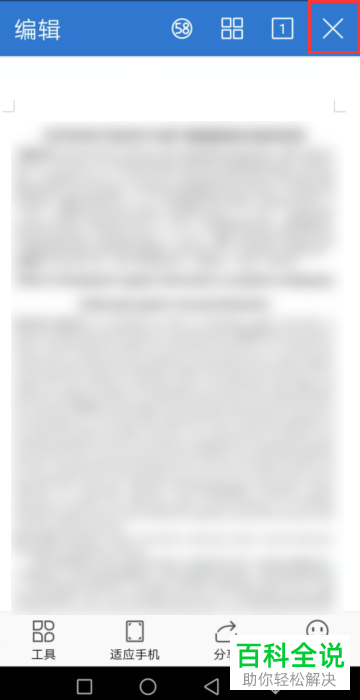
-
5. 第五步进入软件首页,根据下图所示,长按需要分享的文件,接着在弹出的菜单栏中点击【QQ】选项。

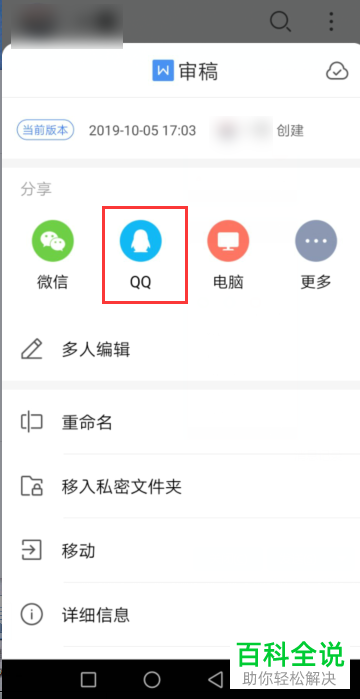
-
6. 第六步在跳转的页面中,根据下图所示,先点击【分享给好友】,接着按照需求设置分享权限,然后点击【创建并分享】选项。
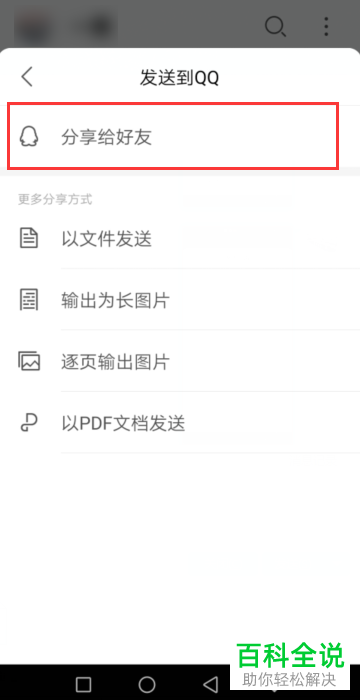
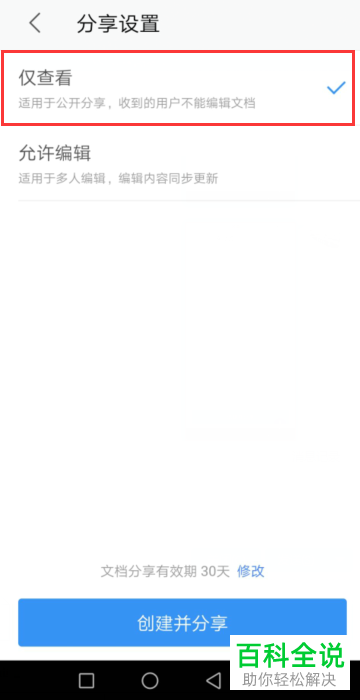
-
7. 最后跳转到QQ页面,根据下图所示,先选择需要分享的好友,接着点击【发送】选项,这样就成功将文件分享到QQ。
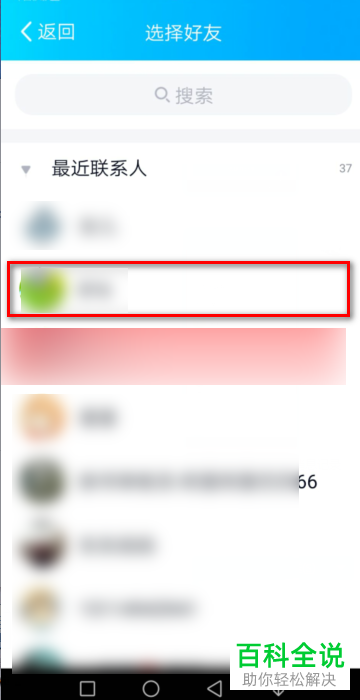
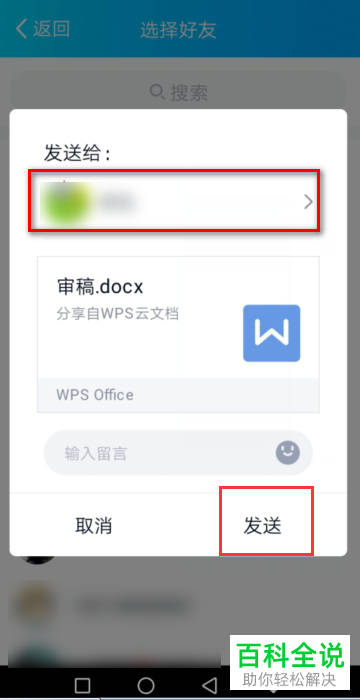
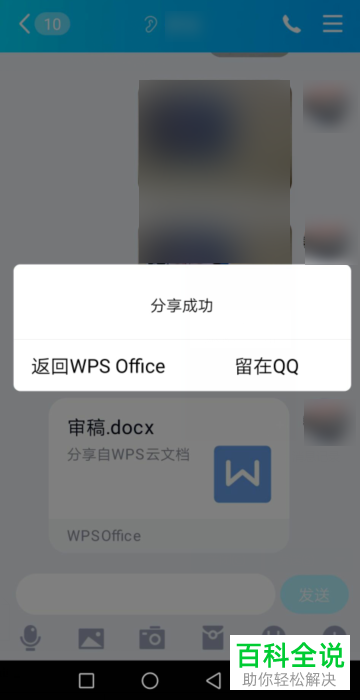
-
以上就是怎么将微信文件分享到QQ的方法。
